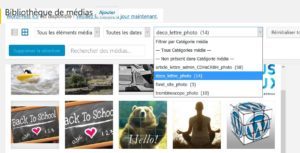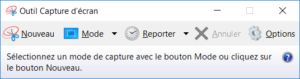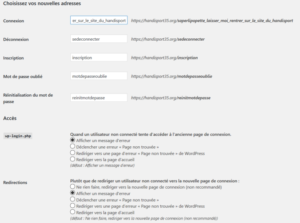Deux extensions testées
- « Soundy Background music »
Pourquoi pas un message du président de l’association à l’occasion des vœux, un témoignage de sportif, un chant de Noël,…
Cette extension permet de déclencher la lecture d’un fichier MP3 dès ouverture du site.
Le fichier MP3 est personnalisable et peut être chargé via les « Médias » de WordPress.
Pour ne pas irriter le visiteur du site, deux boutons Pause et Start sont placés par l’extension et ce, bien visible ! L’allure et l’emplacement de ces 2 boutons sont personnalisables.
Nous avons illustré cette extension sur le site avec un cadeau sonore surprise 😉 qui sera activé jusqu’à mi-décembre . Au delà de cette date, un poème de Popelin « arbre de Noël » vous sera lu.
- Christmasify!
à utiliser avec parcimonie;-)
Permet de lire une musique au choix parmi 3 proposées par l’extension
Permet des animations du plus sobre (des animations) au plus ringard (guirlandes, boules de noël, traineau,…)
- Christmas Countdown Widget
Après installation et activation, glisser ce widget dans votre sidebar
ou bien utiliser le shortcode « countdown » entre crochets dans votre page/article et l’animation s’affichera à l’emplacement où vous avez placé le code[countdown]